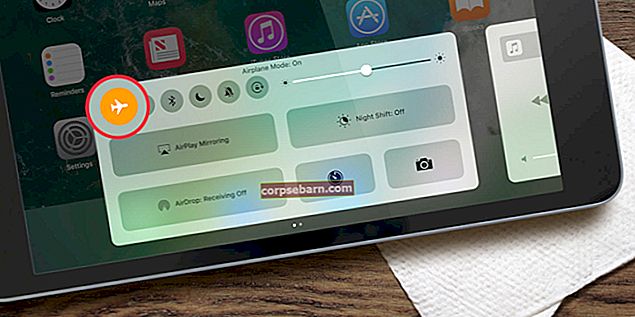Aktivace iCloud je funkce zařízení iOS navržená k ochraně vašeho zařízení. Například může chránit iPhone před krádeží. Aktivace iCloud se na iPhonu objeví, když provedete počáteční nastavení po upgradu iOS, během resetování veškerého obsahu nebo obnovení iPhone. Uživatel musí zadat Apple ID, které bylo použito naposledy, aby bylo možné obejít aktivaci iCloud. Tato funkce se zobrazí, pokud uživatel, který vlastní tento iPhone a přihlásí se k Apple ID v iCloudu v Nastavení iPhone a ve výchozím nastavení aktivuje Najít můj iPhone. Pouze uživatel, který ví, že Apple ID, může obejít aktivaci iCloud a poté může iPhon použít zpět. Pro někoho, kdo neví, že Apple ID, bude iPhone zaseknutý v aktivaci iCloud a daná osoba nebude moci tento iPhone používat.
Aktivace iCloud může snížit počet odcizených telefonů iPhone. Je to proto, že zloděj nemůže použít tento iPhone, pokud nemůže obejít aktivaci iCloud, když obnoví iPhone nebo byl iPhone uzamčen uživateli a vzdáleně vymazán pomocí jedné z funkcí Najít můj iPhone. Ale už jste někdy zažili smůlu jako můj přítel, kdy jeho iPhone 4 nebyl připojen k určitému Apple ID, pak někdo, kdo přistupoval k jeho iPhone přihlašovacímu Apple ID v iCloudu a aktivoval Find My iPhone. Jeho iPhone byl sám uzamčen a vymazán a čelil aktivaci iCloud a Apple ID nebylo Apple ID, které znal. Jaká smůla! Zde chceme sdílet, jak obejít aktivaci iCloud iPhone 4 iOS 7.1.2.
Pokud máte potvrzení nebo oficiální POP (doklad o nákupu) od autorizovaného prodejce Apple, můžete kontaktovat Apple Care nebo autorizovaného poskytovatele služeb a tuto aktivaci iCloud na dálku otevřít. Pokud jej však nemáte nebo jste jej ztratili, můžete postupovat podle tohoto průvodce.
Přečtěte si také: Jak sledovat chybějící iPhone / iPad / iPod Touch pomocí funkce Najít můj iPhone
Jak obejít iCloud a aktivaci iPhone 4 iOS 7.1.2
Příprava
- Tato příručka je určena pro iPhone 4 s iOS 7.x nebo nejnovější iOS 7.1.2
- Tato příručka je určena, pokud je váš iPhone 4 zaseknutý na obrazovce Aktivovaný iPhone při počátečním nastavení, jak je znázorněno na obrázku níže.

Co potřebuješ:
- Mac OS X s nejnovějšími iTunes a Java, které jsou na něm nainstalovány
- 30kolíkový konektor
- Připojení k internetu
Příprava kroků:
- Stáhněte si GNERDS_iCloud_Bypass_With_Certs.zip a extrahujte tento zip soubor. Ve složce s výsledky extraktu najdete tento soubor:

- Stáhněte si Cyberduck pro Mac
- Stáhněte si Reiboot
- Připojte iPhone 4 k Mac pomocí 30kolíkového konektoru
- Vezměte svůj iPhone 4 do režimu DFU: Podržte stisknuté tlačítko napájení a tlačítko Domů, dokud se iPhone nerestartuje. Počkejte 5 sekund a uvolněte tlačítko napájení, ale stále stiskněte tlačítko Domů. Pokud uspěje, obrazovka vašeho iPhone zůstane tmavá
Krok 1:
- V extrakční složce výsledků, jak vidíte výše, poklepejte na SSH.jar
- Pokud je váš iPhone již v režimu DFU, tato aplikace provede svou práci automaticky a počká, dokud se neobjeví zelená slova, která vám řeknou, že váš iPhone je nyní otevřen, aby k němu bylo možné přistupovat jako SSH.

- Poté otevřete aplikaci Terminál na počítači Mac.
- Typ: ssh [chráněno e-mailem] -p 2022 heslo: alpské
- Typ: mount.sh
Krok 2:
- Otevřete aplikaci Cyberduck
- Klikněte na Otevřít připojení a vyberte SFTP se serverem: localhost a port: 2022
- Uživatelské jméno: root a heslo: alpine
- Vstupte do / mnt1 / var / Applications, najděte setup.app a odstraňte setup.app
- Pokračujte zadáním do / mnt1 / Applications /
- Ve vyhledávači přetáhněte soubor Preferences.app do složky GNERDS_iCloud_Bypass_With_Certs do / mnt1 / Applications /. Tento soubor má nahradit soubor Preferences.app. Pokud se zobrazí varování: „nahradit nebo přepsat“, zvolte nahradit nebo přepsat.
- Stejným způsobem, jak je vysvětleno výše, nahraďte soubory data_ark.plist, device_private_key.pem a device_public_key.pem di / mnt2 / root / Library / Lockdown. Stejný soubor najdete v GNERDS_iCloud_Bypass_With_Certs
Krok 3:
- Pokud jste provedli všechny výše uvedené kroky, resetujte iPhone stisknutím a podržením tlačítka napájení a domovské stránky
- iPhone se spustí a vstoupí do režimu obnovení
- Spusťte aplikaci Reiboot a klikněte na Ukončit režim obnovení
- Hotovo. iPhone se spustí přímo na domovskou obrazovku bez aktivační obrazovky
Přečtěte si také: Jak opravit a zabránit přehřátí iPhonu